

|
WPS是英文Word Processing System(文字處理系統)的縮寫。它集編輯與打印為一體,具有豐富的全屏幕編輯功能,而且還提供了各種控制輸出格式及打印功能,使打印出的文稿即美觀又規范,基本上能滿足各界文字工作者編輯、打印各種文件的需要和要求。 工作場合中,我們為了便于區分整理文件,可能需要給文件夾、檔案夾等貼上豎列標簽。 本文分享如何通過WPS文字文稿,快速制作美觀的豎列標簽。 制作效果如下: 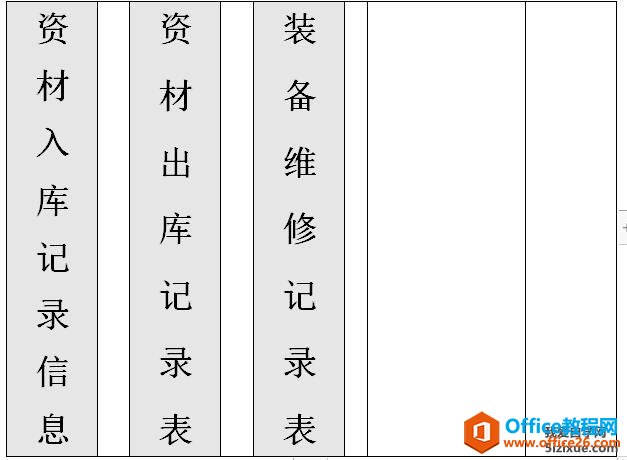 1、首先,需要知道具體標簽使用位置的尺寸,以確保豎列標簽大小合適。比如我需要粘貼標簽的檔案夾尺寸是2.00厘米×10厘米。 2、打開WPSOffice,新建一文字文稿,插入“表格”,選擇你需要的列數,制作一張單行多列的表格。以下以5列進行演示 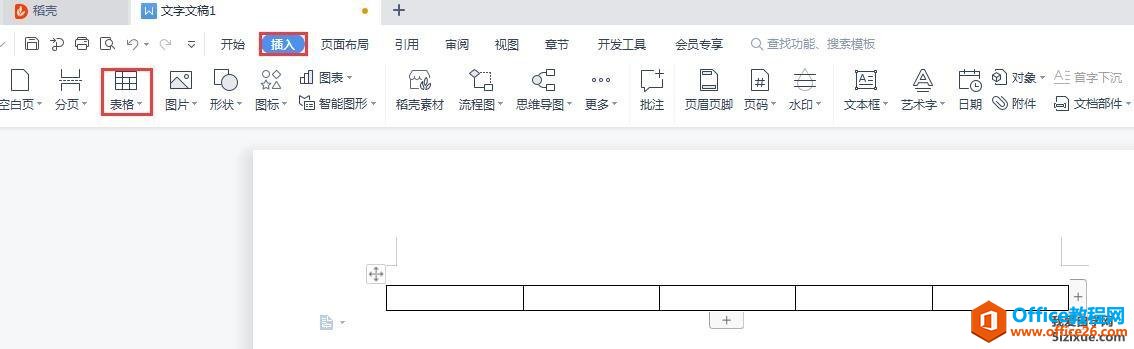 3、選中在上一步插入的表格,雙擊左上角下圖紅框所示的表格屬性圖標,或通過頂部“表格工具”欄目,點擊功能區的“表格屬性”,進行表格屬性界面。設置“行”的高度、“列”的寬度為我們測量標簽的高度和寬度尺寸。并在“表格”-“選項”中,取消勾選“自動重調尺寸以適應內容”選項,以保持單元格尺寸不會改變。   表格屬性設置中,在“表格”-“邊框和底紋”中,設置邊框的寬度。示例:全部、線形、顏色自動,寬度選擇1磅,應用于表格。 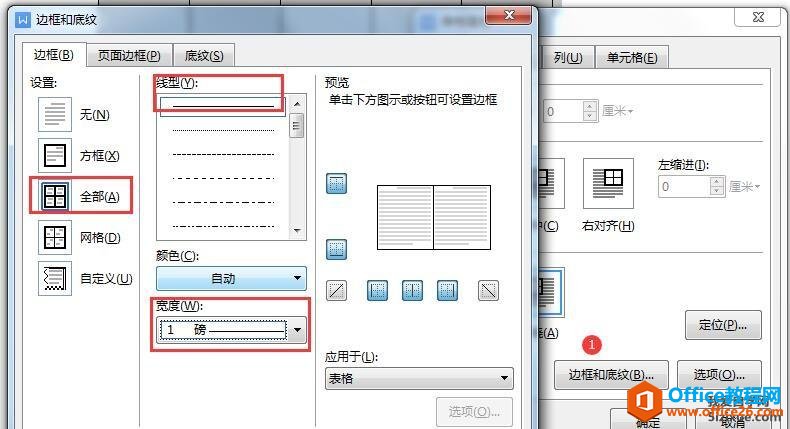 4、在單元格中輸入標簽內容,“文字方向”選擇“垂直方向”,單元格中只有單列,從右到左和從左到右效果一樣。“對齊方式”選擇“水平居中對齊”。 換到頂部工具欄的“開始”,設置文字的字體、字號,或選擇“加粗”,在對齊方式中選擇“分散對齊”,這樣即使各個標簽的文字數不同,也會整齊劃一。如果你覺得上下的空隙小了,可以在“段落”中調整“文本之前”和“文本之后”的縮進值。 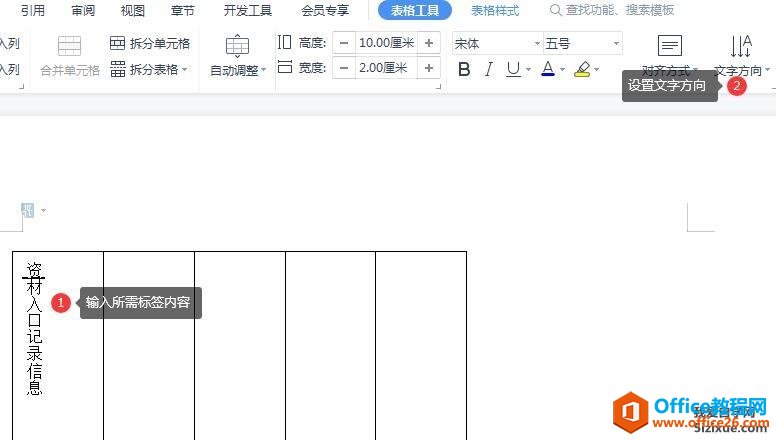 分散對齊 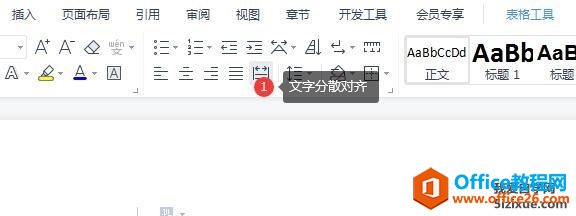 5、為方便裁剪,需將各個標簽分隔開。依次選中單元格,然后鼠標右鍵,點擊插入,選擇在右側插入列,然后調整分割列的寬度。點擊“擦除”工具,將相隔列的上下邊框擦除  ? 在中國大陸,金山軟件公司在政府采購中多次擊敗微軟公司,現的中國大陸政府、機關很多都裝有WPS Office辦公軟件。 |
溫馨提示:喜歡本站的話,請收藏一下本站!